[LAB] Hướng dẫn cấu hình NAT overload qua mô hình lab trên EVE-NG
Với sự phát triển không ngừng của mạng Internet, hiện nay địa chỉ IPv4 đang dần cạn kiệt, việc phát triển sang IPv6 còn nhiều khó khăn, một trong những giải pháp tiết kiệm địa chỉ IPv4 đó là NAT, với NAT chúng ta có thể sử dụng một hoặc rất ít địa chỉ Public khi ra ngoài Internet thay cho dải địa chỉ Private rất lớn trong mạng của mình.
Có các dạng NAT như sau:
Chúc các bạn thành công!
Có các dạng NAT như sau:
- NAT overload: NAT nhiều địa chỉ private thanh 1 địa chỉ public khi đi ra ngoài
- NAT static: NAT một địa chỉ private thành một địa chỉ Public khi đi ra ngoài
- NAT dynamic: NAT dải địa chỉ private thành 1 dải public khi đi ra ngoài
Bài viết này mình sẽ hướng dẫn các bạn cách cấu hình NAT overload trên mô hình lab EVE-NG. Qua đó các bạn có thể áp dụng vào các mô hình thực tế hay giúp ích cho việc học tập.
A. Mô hình
B. Thực hiện
Mục tiêu :
- Cấu hình NAT Overload địa chỉ của các máy tính trong mạng nội bộ (dải 192.168.1.0/24) ra được ngoài Internet (ở đây ta sử dụng NAT Overload để dịch toàn bộ dải địa chỉ IP private thành một địa chỉ IP Public, cho phép toàn bộ LAN truy cập ra ngoài mạng).
Đạt được:
- Ping 8.8.8.8 thành công
- Truy cập website trên trình duyệt web thành công
Thực hiện câu hình NAT
Ở đây mình chỉ hướng dẫn các bạn câu hình NAT trên Router 1, những thiết bị còn lại thì các bạn phải cấu hình đúng theo sơ đồ
Tạo Access List để permit dải IP Private được NAT ra ngoài Internet.
R1(config)#access-list 1 permit ip 192.168.1.0 0.0.0.255
Cấu hình NAT overload ra interface (địa chỉ IP được NAT overload ra ngoài là địa chỉ IP của interface Ethernet0/1 IP: 172.100.100.14)
R1(config)#ip nat inside source list 1 interface ethernet0/1 overload
Cấu hình NAT outside, inside cho các interface. (xác định chiều NAT inside và NAT outside).
R1(config)#interface Ethernet0/0 R1(config-if)#ip nat inside R1(config-if)#exit R1(config)#interface Ethernet0/1 R1(config-if)#ip nat outside R1(config-if)#exit
Dùng lệnh show ip nat translations hoặc debug ip nat để theo dõi Các phiên NAT đang diễn ra
Tiến hành kiểm tra
Test thử trên PC có ip 192.168.1.100 đã ping 8.8.8.8 thành công
Test thử truy cập website trên trình duyệt web thành công
Chúc các bạn thành công!
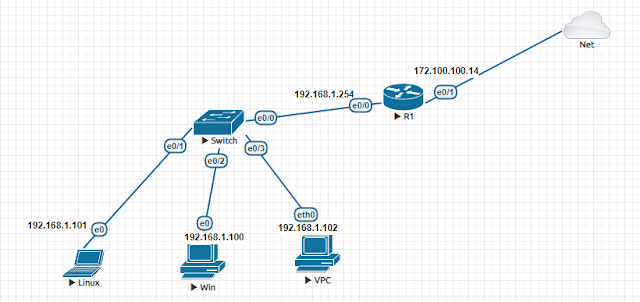




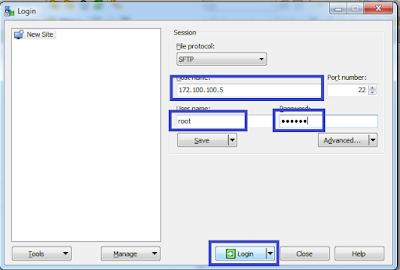
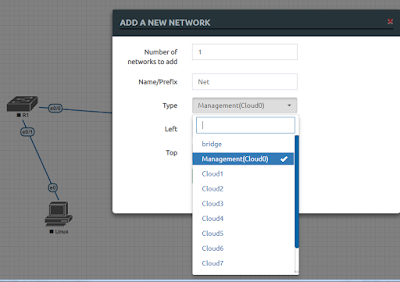
Nhận xét
Đăng nhận xét